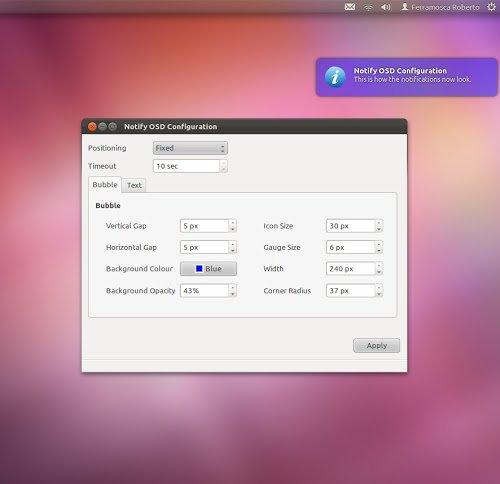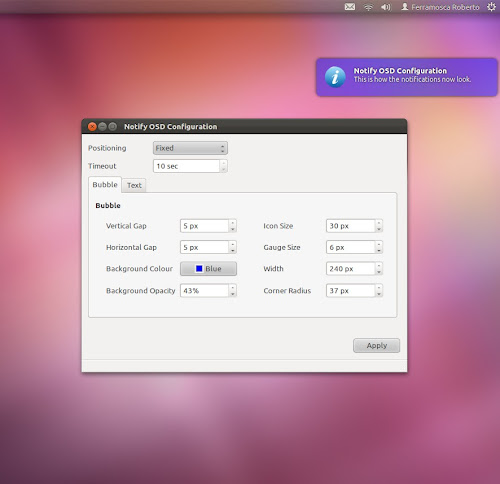Ubuntu permette di notificare all’utente informazioni sul sistema, applicazioni ed altro ancora attraverso Notify OSD, il sistema realizzato da Canonical che permette tramite semplici “bolle” posizionate in alto a destra di tenerci informati in maniera semplice ed anche bella da vedere.
Purtroppo di default Notify OSD non è personalizzabile, ma lo possiamo fare comunque attraverso un semplice tool dedicato denominato appunto Notify OS Config.
Notify OS Config ci permette di personalizzare in tutto e per tutto la “bolla” di notifica dal colore, font, dimensione; tranne che per la posizione, ma possiamo comunque modificarla attraverso un semplice comando da terminale.
Per installare NotifyOSD Config su Ubuntu 12.04 basta digitare da terminale:
sudo add-apt-repository ppa:leolik/leolik
sudo add-apt-repository ppa:nilarimogard/webupd8
sudo apt-get update
sudo apt-get install notifyosdconfig libnotify-bin
pkill notify-osd
Una volta installato possiamo avviare NotifyOSD Config direttamente dal Dash.
Se vogliamo spostare la “bolla” di notifica dovremo digitare da terminale:
gsettings set com.canonical.notify-osd gravity [numero]
Dove al posto del numero metteremo:
1 – In alto a destra
2 – Centro-destra
3 – In basso a destra
4 – In basso a sinistra
5 – Centro-sinistra
6 – In alto a sinistra
Per esempio, se vogliamo la “bolla” di notifica in basso a destra, dovremo digitare:
gsettings set com.canonical.notify-osd gravity 3
Ed avremo la notifica in basso a sinistra.